Unisci MP4 Facilmente: Guida Rapida per Combinare Video Senza Perdite!
- Home
- Supporto
- Suggerimenti Video editore Pro
- Unisci MP4 Facilmente: Guida Rapida per Combinare Video Senza Perdite!
Sommario
Scopri come unire file MP4 mantenendo la qualità originale attraverso due metodi efficaci e intuitivi leggendo questo articolo dettagliato.
Viene utilizzato principalmente su Internet, in dischi, messaggi audio, videochiamate e nelle trasmissioni TV; l’MPEG-4 unisce i vantaggi dei formati MPEG-1 e MPEG-2.
La sua ampia compatibilità ha spinto molte aziende e organizzazioni a sviluppare formati derivati dall’MPEG-4, come WMV 9, Quick Time, DivX e Xvid.
File MP4 dentro con perdita combinazione : I file MP4 vengono uniti dopo la ricodifica, il che comporta una compressione con perdita e una riduzione della qualità dell’immagine, definendo questo processo come combinazione con perdite.
La combinazione di file MP4 senza perdite avviene quando i file presentano parametri identici quali risoluzione, codec, bitrate e FPS. In caso di parametri discordanti, sarà indispensabile una ricodifica prima di procedere con la fusione.
JPG con compressione con perdita, l’immagine diventerà sfocata e i colori distorti.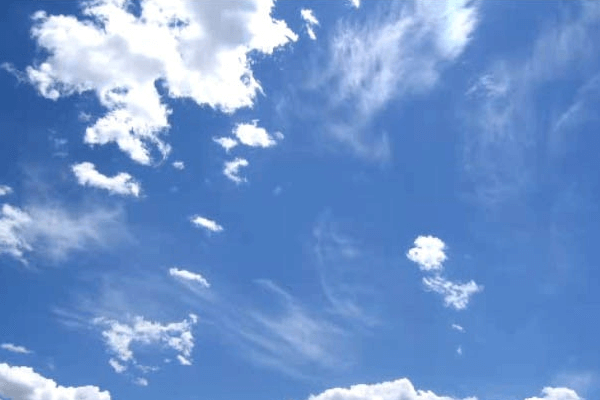
Immagine originale
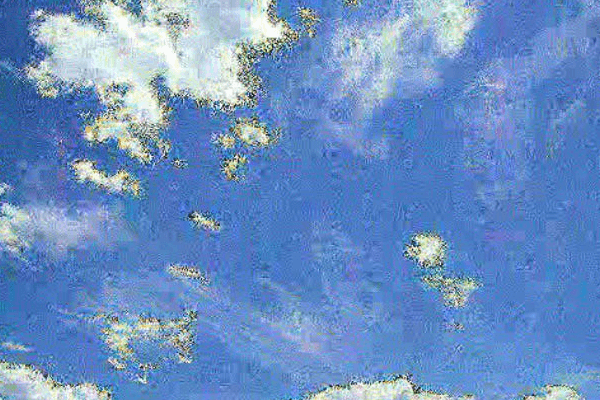
Ricodificato 200 volte
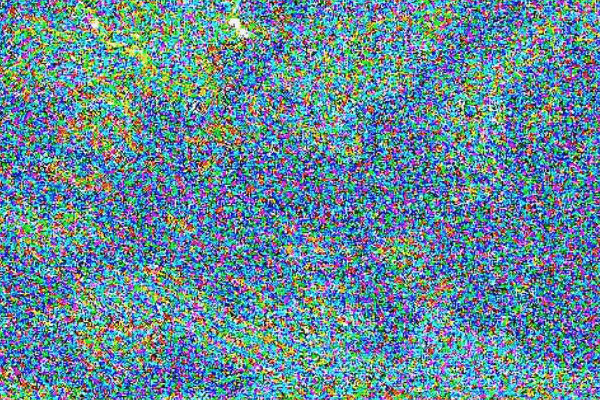
Ricodificato 600 volte

Unione video I video possono essere uniti rapidamente e possono essere aggiunte transizioni interessanti.
Ritaglia video facilmente Le dimensioni e la durata del video possono essere regolate arbitrariamente.
Varie funzioni di modifica È possibile aggiungere vari filtri, effetti speciali, filigrane, musica, sottotitoli, ecc.
Facile da usare L'interfaccia è semplice e i principianti possono completare rapidamente la produzione video/audio.
Software multifunzionale Oltre all'editing video, puoi anche convertire formati e registrare schermate.
Unione video I video possono essere uniti rapidamente e possono essere aggiunte transizioni interessanti.
Ritaglia video facilmente Le dimensioni e la durata del video possono essere regolate arbitrariamente.
Varie funzioni di modifica È possibile aggiungere vari filtri, effetti speciali, filigrane, musica, sottotitoli, ecc.


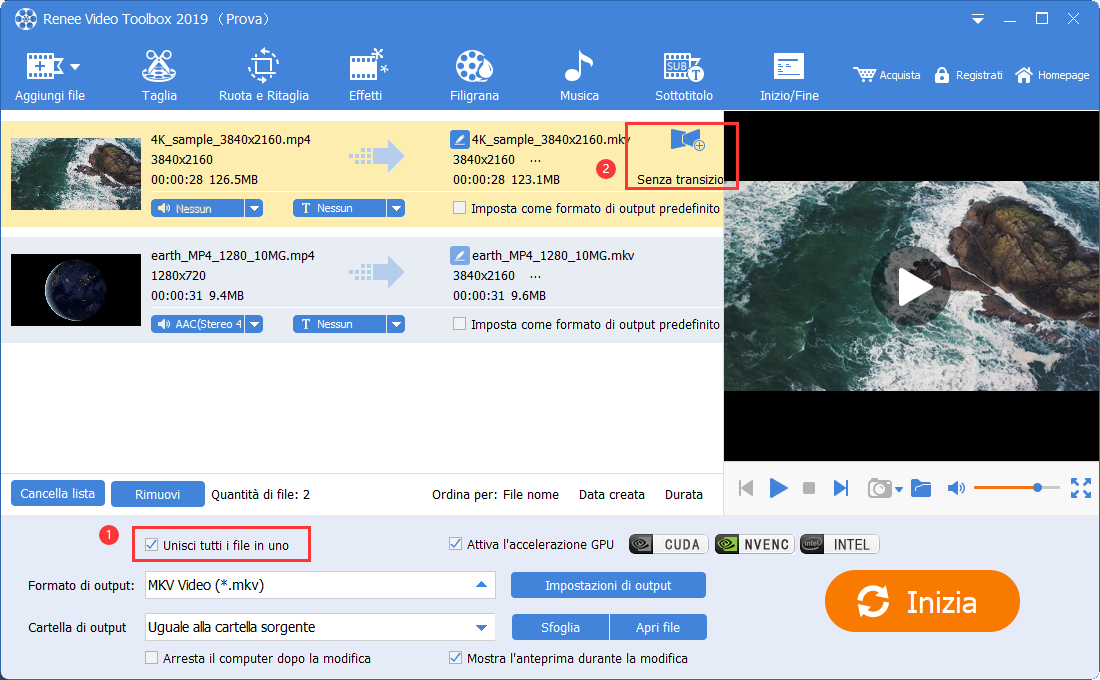
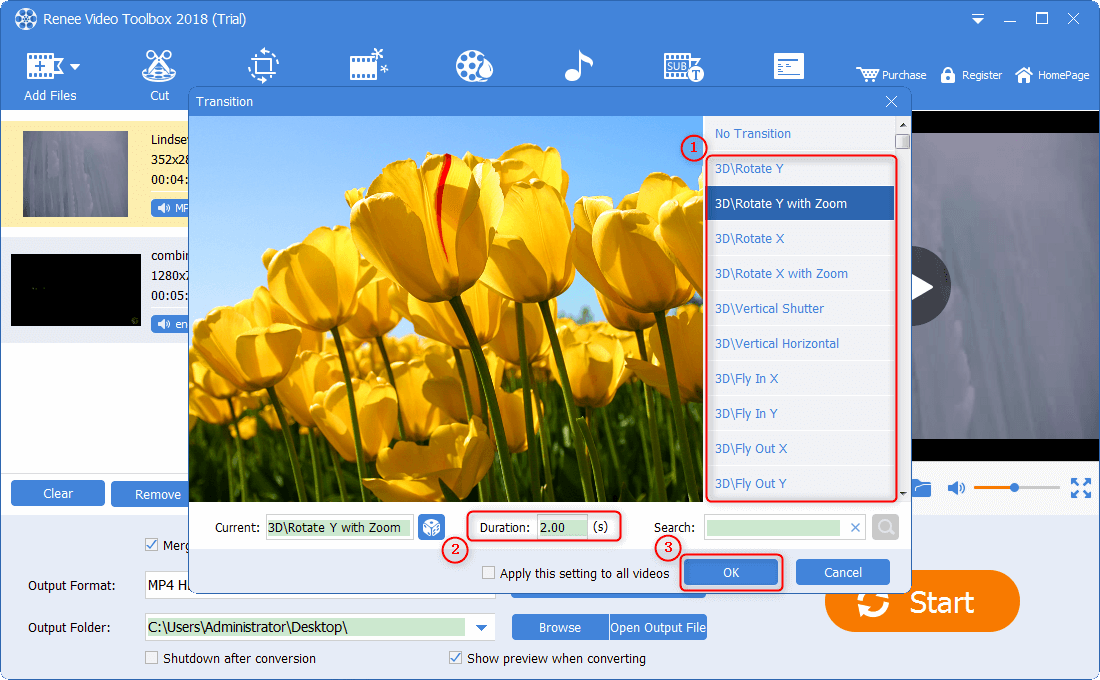
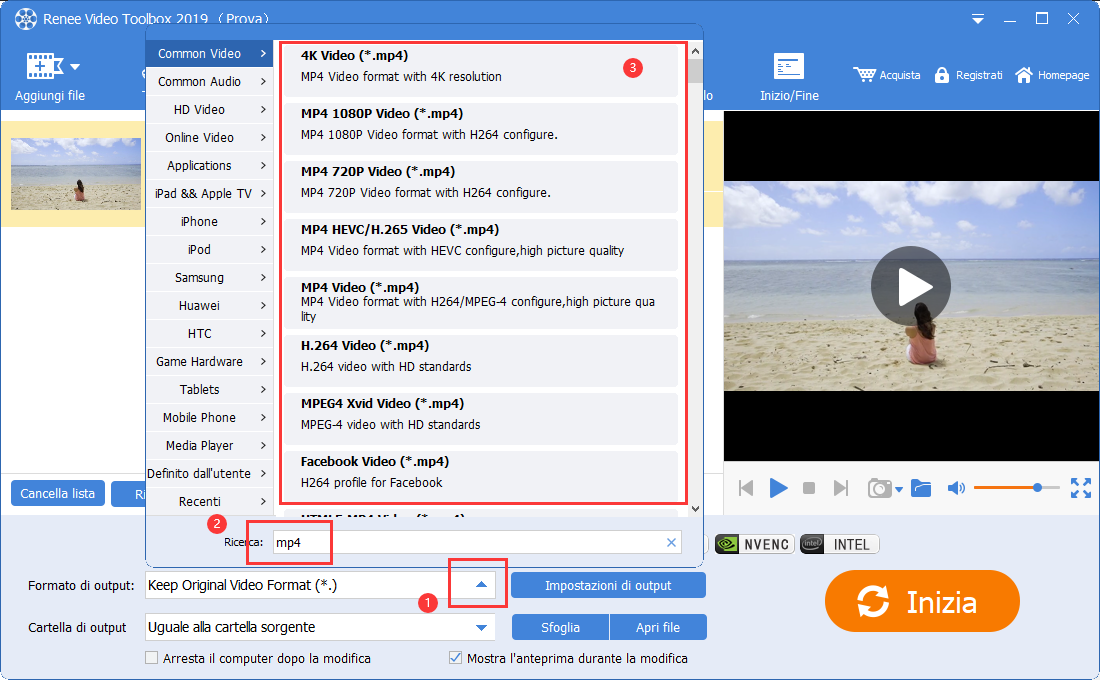
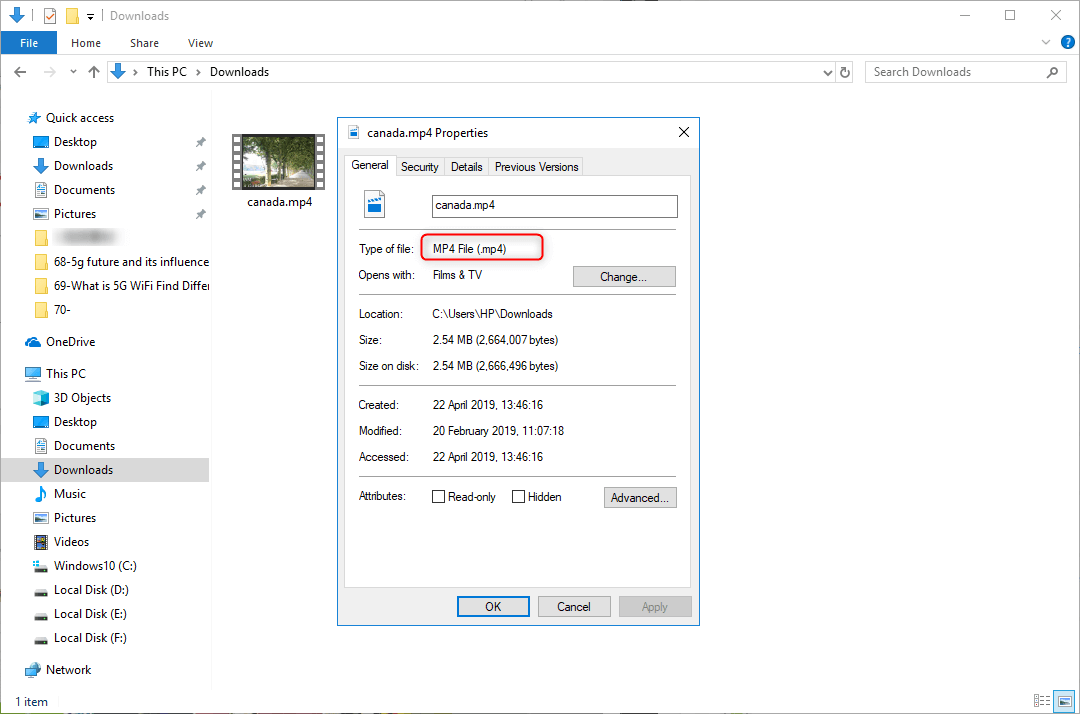
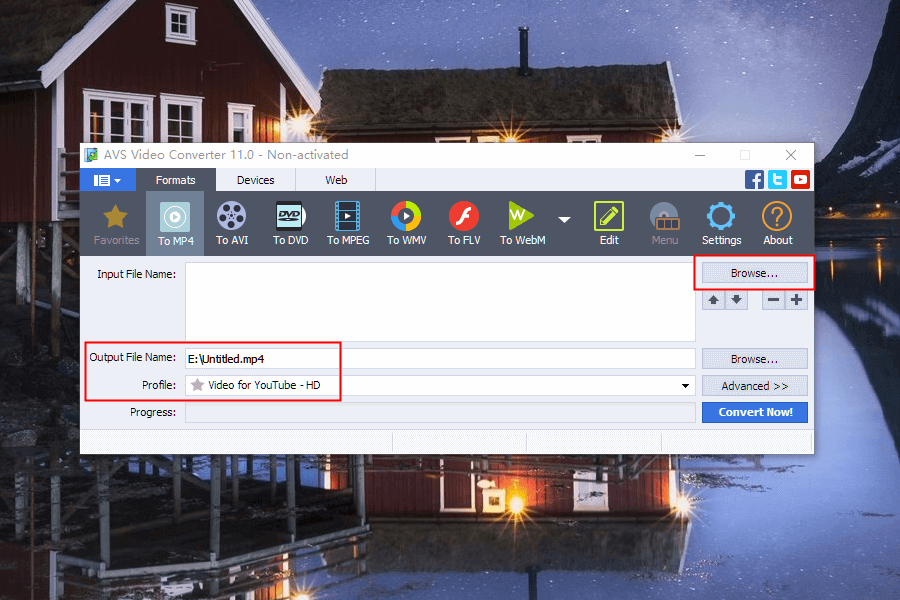
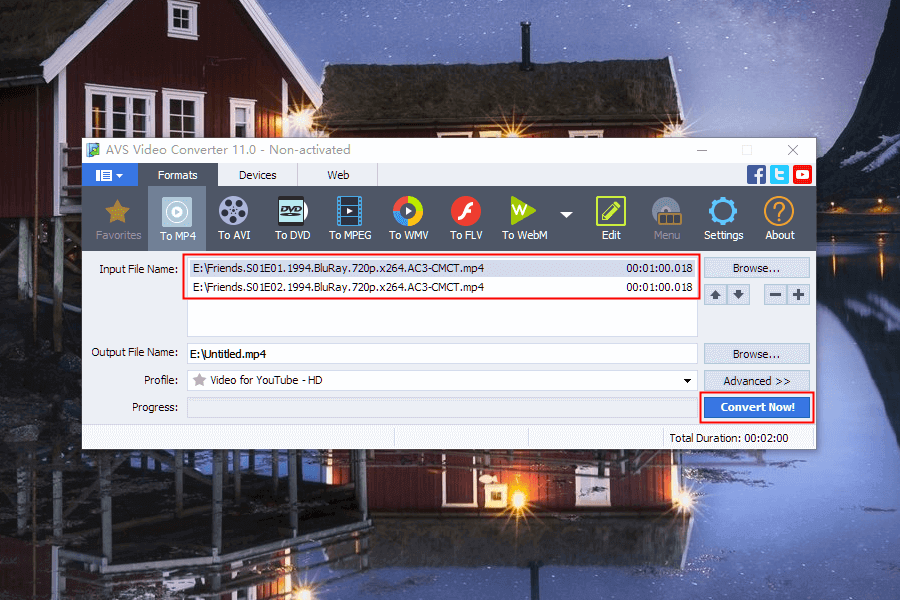
| Renee Video Editor Pro | Convertitore AVS Viedo | |
|---|---|---|
| Più lingue | Supporto | Non supporta |
| Formati | Tutti i formati | Formati comuni |
| Elaborazione | Veloce | Lento |
| Caricamento | Veloce | Lento |
Articoli correlativi :
Come Fondere MKV: Sincronizza Video, Audio e Sottotitoli Facilmente!
13-04-2024
Giorgio : L'MKV è un contenitore estremamente versatile che permette l'integrazione di video, audio e sottotitoli in un unico file,...
Unisci Video su YouTube: Guida Rapida per Risultati Perfetti
26-12-2023
Giorgio : YouTube, visitato da oltre 1 miliardo di utenti, non consente il download diretto, ma con Renee Video Editor...
Unisci FLV Facilmente: Scopri Come Combinare Video FLV in Un Click!
26-12-2023
Giorgio : FLV, formato video ottimizzato per caricamenti rapidi, prevalentemente usato online, presenta identiche codifiche audio/video del SWF.
Taglia Video YouTube: Guida Rapida ed Efficace
26-12-2023
Giorgio : Scarica e modifica video YouTube facilmente con Renee Video Editor Pro, un tool multifunzionale per oltre 1 miliardo...


